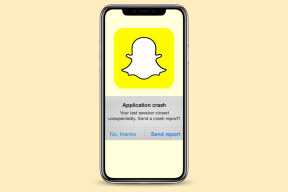Hogyan érhet el erőteljes gesztusalapú műveleteket Androidon
Vegyes Cikkek / / December 02, 2021
Amióta én elkezdett iPhone-t használni, megszállottja voltam a csúsztatási gesztusainak. Azóta keresem a módját, hogy ezt Android-telefonomon megtegyem. Néhány korábbi bejegyzésünkben különböző módszereket tárgyaltunk, amelyek segítségével gesztusokkal nyithatunk meg legutóbbi feladatokat Android-eszközön, és beszéltünk néhány új alkalmazásról, mint pl. Evolve SMS amely csúsztatási mozdulatokat használ a beszélgetések közötti csúsztatáshoz a napi üzenetküldésben.

Őszintén szólva nem tetszik az ötlet, hogy megnyomjam a Visszaésitthon gombbal navigálhat az alkalmazások között, miközben Android-eszközön dolgozik. A múltban beszéltünk egy alkalmazásról, az úgynevezett GMD gesztusvezérlés Androidra, amellyel iOS-szerű gesztusokat kaphatunk táblagépeken. De csak az alkalmazás rootolt eszközön dolgozott és a személyre szabott gesztusok létrehozása kissé kihívást jelentett egy normál felhasználó számára.
Tehát ma egy teljesen új Android-alkalmazásról fogunk beszélni Navigációs réteg amely hasonló funkciókat hoz Android okostelefonjához, de könnyen konfigurálható még nem rootolt eszközön is.
Navigációs réteg Androidhoz
Navigációs réteg egy csodálatos alkalmazás, amely egy további réteget hoz létre a készülék három szélén, hogy különféle parancsokat hajtson végre kézmozdulatokkal.
Miután telepítette az alkalmazást az eszközre, aktiválnia kell a eszköz adminisztrátor és engedélyezze az Android kisegítő lehetőségek beállításaiban is. Miután ezt megtette, nyissa meg az alkalmazást, és érintse meg a lehetőséget Szolgáltatás állapota a szolgáltatás futtatásához. Ha nem szeretné közvetlenül futtatni, de először konfigurálni szeretné az alkalmazást, akkor ugorjon a Személyre szabás szakasz.


Ban,-ben Személyre szabhatja opcióval konfigurálhatja a gesztussáv méreteit az eszköz oldalsávi navigációs menüjében. Itt azt is kiválaszthatja, hogy mind a három sarokban rögzítse a gesztusokat, vagy csak egyre szeretné korlátozni. Egyes eszközök, amelyeken engedélyezve van a Google Asszisztens lehúzása, előfordulhat, hogy korlátozni kívánják a kézmozdulatot, hogy csak elhagyják az oldalsávot.
Ha nagy képernyős telefonja van, érdemes lehet csak engedélyezni a bal oldali sávot a könnyebbség kedvéért.


Munka a Gesztusokkal
Miután engedélyezte azokat az oldalsávokat, amelyeken a gesztusokat szeretné végrehajtani, navigáljon ide Műveletek szerkesztése szakasz. Itt testreszabhatja azokat a műveleteket, amelyeket különböző gesztusok végrehajtásakor szeretne végrehajtani.
Minden oldalsávon 6 mozdulattal különböző műveleteket hajthat végre, például váltást az utolsó alkalmazásra, visszalépést vagy egyszerűen csak a képernyő lezárását. Egyes műveletek kizárólag root felhasználóknak szólnak, míg mások megkövetelhetik, hogy eszközadminisztrátorként aktiválja az alkalmazást.


Az utolsó dolog, amit az alkalmazásban konfigurálhat, a gesztusok visszajelzése. Az Alapértelmezés szerint Az opció tapintási visszajelzést ad minden egyes felismert gesztushoz, de módosíthatja értesítéssé vagy teljesen letilthatja. Ha mindent a gyári alapértékekre szeretne módosítani, csak érintse meg a gombot Alkalmazás visszaállítása választási lehetőség.
Következtetés
Kezdtük azzal a céllal, hogy találjunk egy olyan alkalmazást, amely iPhone-szerű gesztusokat tud nyújtani Android-eszközünkön, de amint látja, a Navigation Layer sokkal hatékonyabb módokat kínál a gesztusok használatára.
A gesztusok az eszköz szélére korlátozódhatnak, de okostelefonok esetében ez több, mint amire szükség lehet. Előfordulhat, hogy a táblagép-felhasználók hiányolják a képernyőn megjelenő gesztusokat, de ezt a GMD Control biztosítja, amelyet egy másik bejegyzésben már tárgyaltunk. Tehát telepítse ezt az alkalmazást, próbálja ki még ma, és ossza meg velünk véleményét róla.
Legjobb fotó forrás: ryanne { nyírt valóság }